Inleiding
Alles wissen op een HP-laptop kan cruciaal zijn voor het beschermen van persoonlijke informatie, of u nu uw apparaat verkoopt, hardnekkige problemen oplost of opnieuw begint. Gevoelige gegevens moeten grondig worden verwijderd om ongeautoriseerde toegang te voorkomen. Deze handleiding voert u door elke stap van het proces, zodat u begrijpt hoe u uw HP-laptop veilig en effectief kunt wissen. Het doel is om u vertrouwen te geven in gegevensbeheer en de geruststelling dat uw persoonlijke en gevoelige informatie niet in verkeerde handen valt.

Redenen om Uw HP Laptop te Wissen
Er zijn verschillende redenen waarom u ervoor zou kunnen kiezen om uw HP-laptop te wissen. Een veelvoorkomende reden is het verkopen of doneren van uw apparaat. Voordat u het eigendom overdraagt, is het van vitaal belang om alle persoonlijke gegevens te wissen om uw privacy te beschermen. Bovendien wilt u misschien alles wissen als uw laptop prestatieproblemen heeft die mogelijk kunnen worden opgelost door een fabrieksreset. Het verwijdert ongewenste software, mogelijke virussen of corrupte bestanden die uw apparaat vertragen. Een andere reden betreft het upgraden van uw hardware of besturingssysteem, waarbij beginnen met een schone lei vaak de beste ervaring biedt.
Of u nu uw laptop verkoopt of een upgrade uitvoert voor nieuwe software, het begrijpen van de noodzaak om gegevens te wissen is de eerste stap. Met dit in gedachten, zorgt u ervoor dat uw wisproces gebaseerd is op een doel.
Voorbereiden op het Wisproces
Voorbereiding is essentieel voordat u aan het wisproces begint, zodat niets cruciaals verloren gaat of beschadigd raakt.
Back-up van Belangrijke Gegevens
Maak altijd een back-up van belangrijke gegevens voordat u uw HP-laptop wist. Dit kan documenten, foto’s, video’s en applicatie-instellingen omvatten. Opties voor back-ups zijn onder meer clouddiensten zoals Google Drive, OneDrive of Dropbox, en fysieke opslagmedia zoals externe harde schijven of USB-flashstations. Om een back-up uit te voeren:
- Kies een opslagmethode (cloud of fysiek).
- Selecteer bestanden en mappen die u wilt behouden.
- Kopieer de geselecteerde bestanden naar uw gekozen back-uplocatie.
Maak een Checklist
Het maken van een checklist helpt bij het organiseren van het wisproces. Het kan het volgende omvatten:
- Voltooiing van de back-up
- Aanmeldings uitsluiting (email, software)
- Verificatie van bestandsoverdracht
- Verwijdering van externe apparaten en randapparatuur
- Zorgen voor stroomvoorziening tijdens het proces
Deze voorbereiding houdt u georganiseerd en vermindert het risico op gegevensverlies.
Wanneer u overgaat tot het wissen van uw gegevens, zorgt een methodische aanpak met back-ups en checklists voor een soepel proces, en legt het de basis voor een efficiënte wisoperatie.
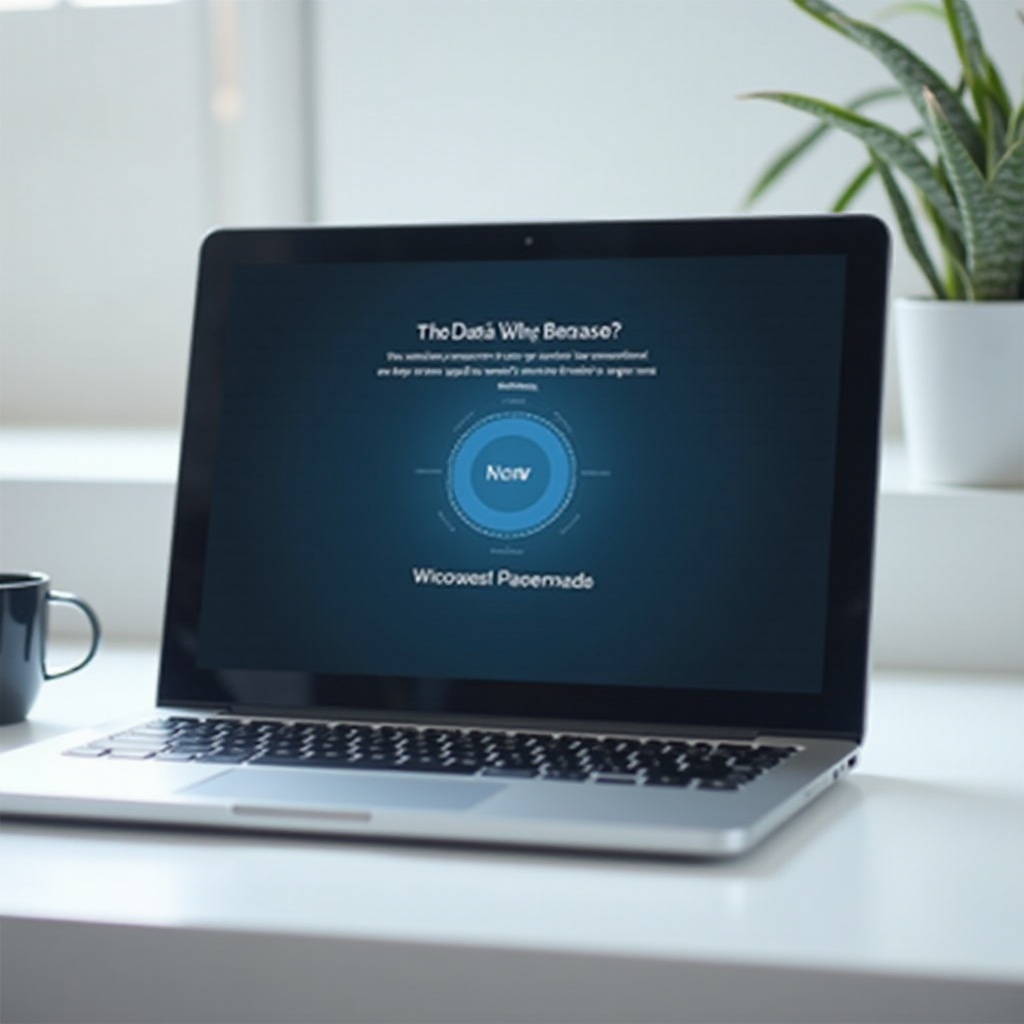
Gebruik van Ingebouwde Hulpmiddelen voor Gegevenswissing
HP-laptops zijn uitgerust met ingebouwde hulpmiddelen die zijn ontworpen om gegevens effectief en snel te wissen.
Toegang tot HP Recovery Manager
HP Recovery Manager biedt een intuïtieve interface voor het herstellen en wissen van gegevens. Om toegang te krijgen:
- Herstart uw laptop en druk op ‘F11’ tijdens het opstarten om de herstelmodus te openen.
- Selecteer ‘HP Recovery Manager’ uit het menu.
- Kies de optie om naar fabrieksinstellingen te herstellen.
HP Recovery Manager begeleidt u door het hele proces, waardoor het gebruiksvriendelijk is.
Uitvoeren van een Fabrieksreset
Een fabrieksreset herstelt de laptop naar zijn oorspronkelijke staat. De stappen omvatten:
- Open de Windows-instellingen.
- Ga naar ‘Bijwerken & Beveiliging’.
- Klik op ‘Herstel’.
- Klik onder ‘Deze pc opnieuw instellen’ op ‘Aan de slag’ en selecteer ‘Alles verwijderen’.
Deze methode wist al uw bestanden en applicaties, waardoor herstel moeilijker maar niet onmogelijk wordt.
Hoewel ingebouwde hulpmiddelen handig zijn, kunnen geavanceerde opties uw gegevens verder beveiligen, vooral bij het omgaan met gevoelige informatie.

Geavanceerde Opties voor Veilige Gegevensverwijdering
Voor extra beveiliging, vooral als u met gevoelige informatie te maken heeft, kunt u geavanceerde gegevensverwijderingsmethoden overwegen.
Gebruikmaken van Software van Derden
Software van derden kan uitgebreide gegevensverwijdering bieden. Opties zijn onder meer DBAN, CCleaner en Eraser. Deze tools bieden functies zoals meerdere overschrijvingen, waardoor de kans op gegevensherstel effectief wordt verminderd. Om software van derden te gebruiken:
- Download en installeer de software.
- Volg specifieke instructies om gegevens te wissen.
- Verifieer gegevensverwijdering via de rapporten van de software.
Vergelijken van Verschillende Wisprogramma’s
Evalueer wisprogramma’s op basis van beveiligingseffectiviteit, gebruiksgemak en kosten. Tools zoals DBAN zijn gratis en robuust, maar vereisen enige technische kennis, terwijl betaalde oplossingen mogelijk betere gebruikersondersteuning en extra functies bieden.
De beslissing om software van derden te gebruiken benadrukt het belang van het beveiligen van gevoelige gegevens, waarbij de kloof tussen basiswissing en veilig gegevensbeheer wordt overbrugd.
Stappen na het Wissen
Het voltooien van het wissen markeert het begin van het opzetten van een functioneel, schoon systeem.
Opnieuw Installeren van het Besturingssysteem
Zodra de gegevens zijn gewist, installeer uw besturingssysteem opnieuw:
- Plaats uw OS-installatiemedia of download van de site van de fabrikant.
- Volg de instructies op het scherm om te herinstalleren.
Deze stap zorgt ervoor dat uw laptop een frisse, opgeruimde omgeving heeft.
Configureren van Systeeminstellingen
Na de installatie, pas systeeminstellingen aan uw persoonlijke voorkeuren aan:
- Stel taal, tijd en regio in.
- Pas systeemvoorkeuren aan.
- Herinstalleer essentiële applicaties.
Deze configuraties stemmen uw laptop af op uw specifieke behoeften en beveiligingseisen, en zorgen voor een opstelling die uw volgende ondernemingen ondersteunt.
Conclusie
Alles wissen op een HP-laptop omvat verschillende zorgvuldige stappen, van het maken van een back-up van gegevens tot het kiezen tussen ingebouwde en software van derden en het voltooien van de installatie na het wissen. Deze processen zorgen ervoor dat uw gegevens veilig worden verwijderd, uw apparaat voorbereiden op nieuw eigendom of betere prestaties. Door deze handleiding te volgen, kunt u uw persoonlijke gegevens beschermen tegen ongeautoriseerde toegang.
Veelgestelde Vragen
Is het mogelijk om gegevens te herstellen na een fabrieksreset?
Ja, gegevens kunnen worden hersteld na een fabrieksreset met behulp van gespecialiseerde software. Voor volledige gegevensbeveiliging kunt u overwegen externe wisprogramma’s te gebruiken om de kans op herstel te verkleinen.
Hoe lang duurt het om een HP-laptop volledig te wissen?
De tijd varieert afhankelijk van de methode en hoeveelheid gegevens. Een fabrieksreset kan ongeveer een uur duren, terwijl het gebruik van software van derden enkele uren kan vergen voor grondige gegevensverwijdering.
Wat moet ik doen als mijn HP-laptop geen herstelpartitie heeft?
Als de herstelpartitie ontbreekt, gebruik dan een Windows-installatiemedia om het besturingssysteem opnieuw te installeren. U kunt ook herstelprogramma’s van de HP-website downloaden of software van derden gebruiken voor gegevensverwijdering.